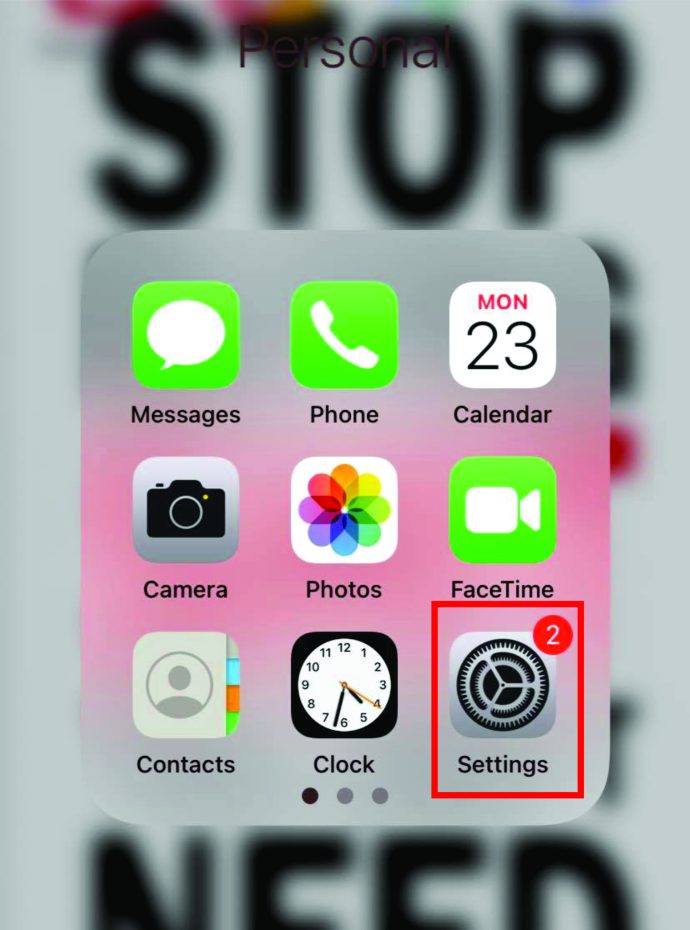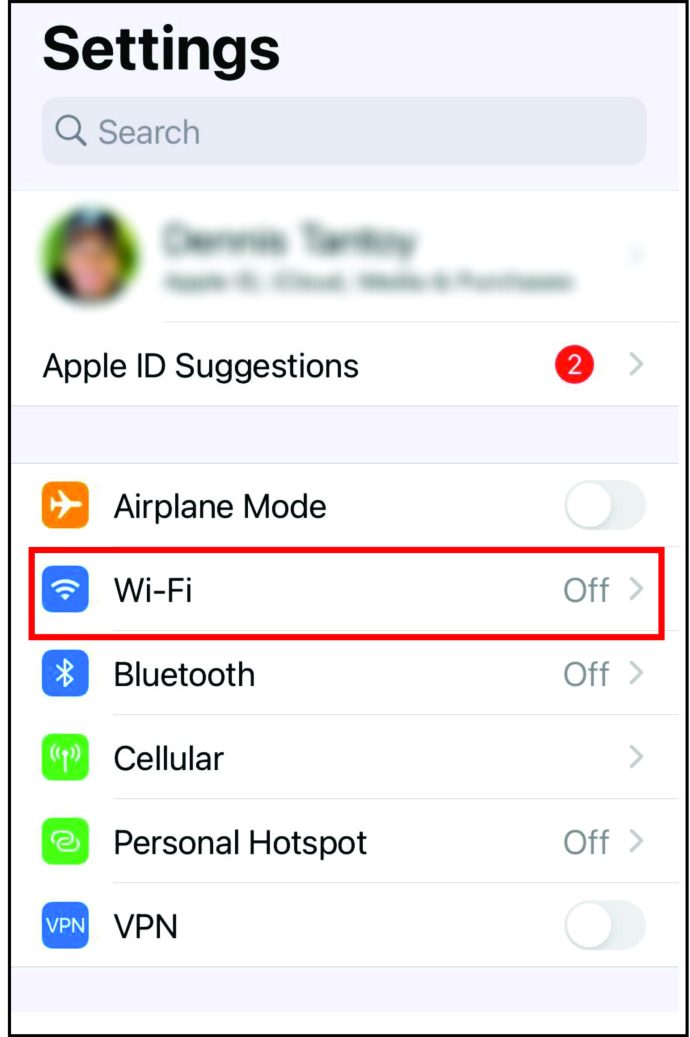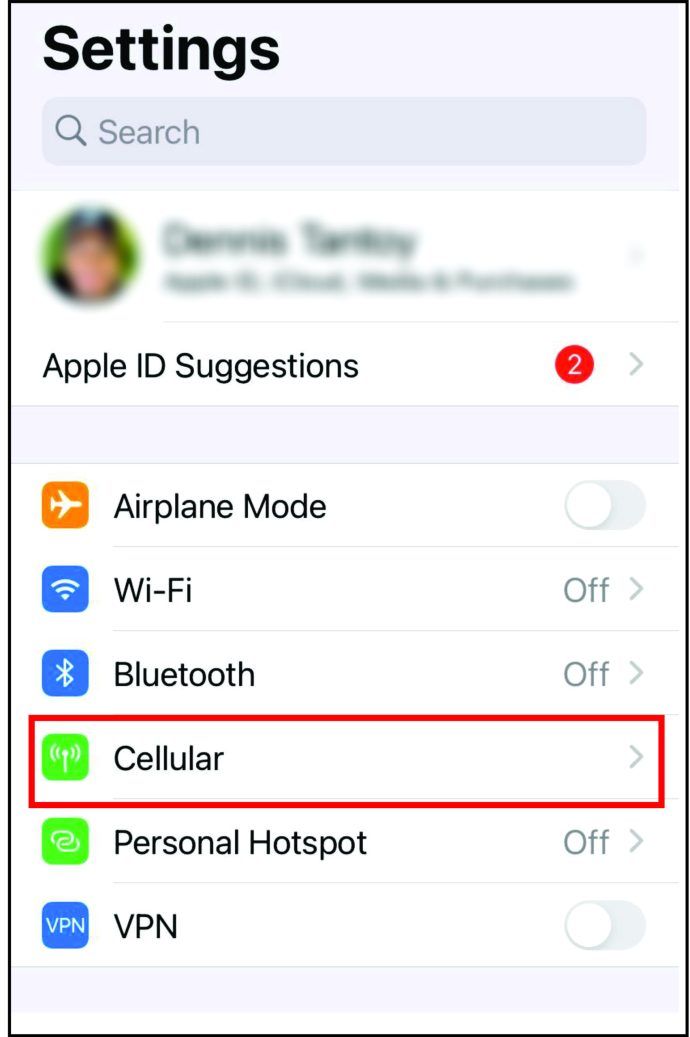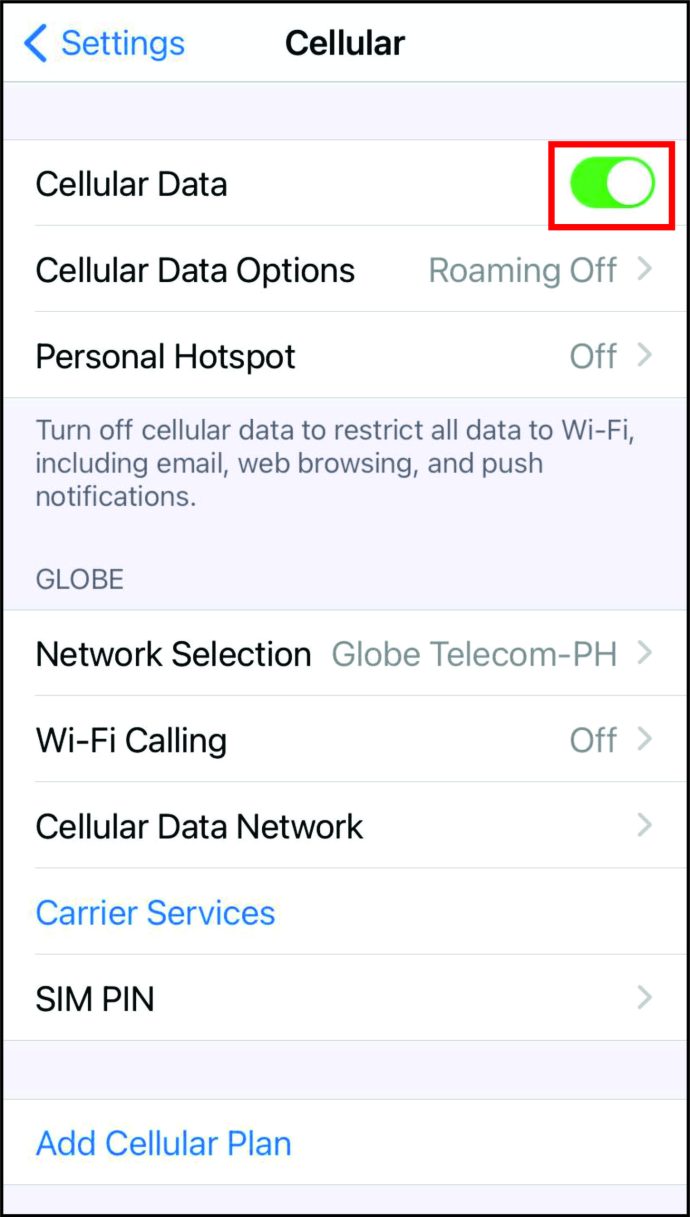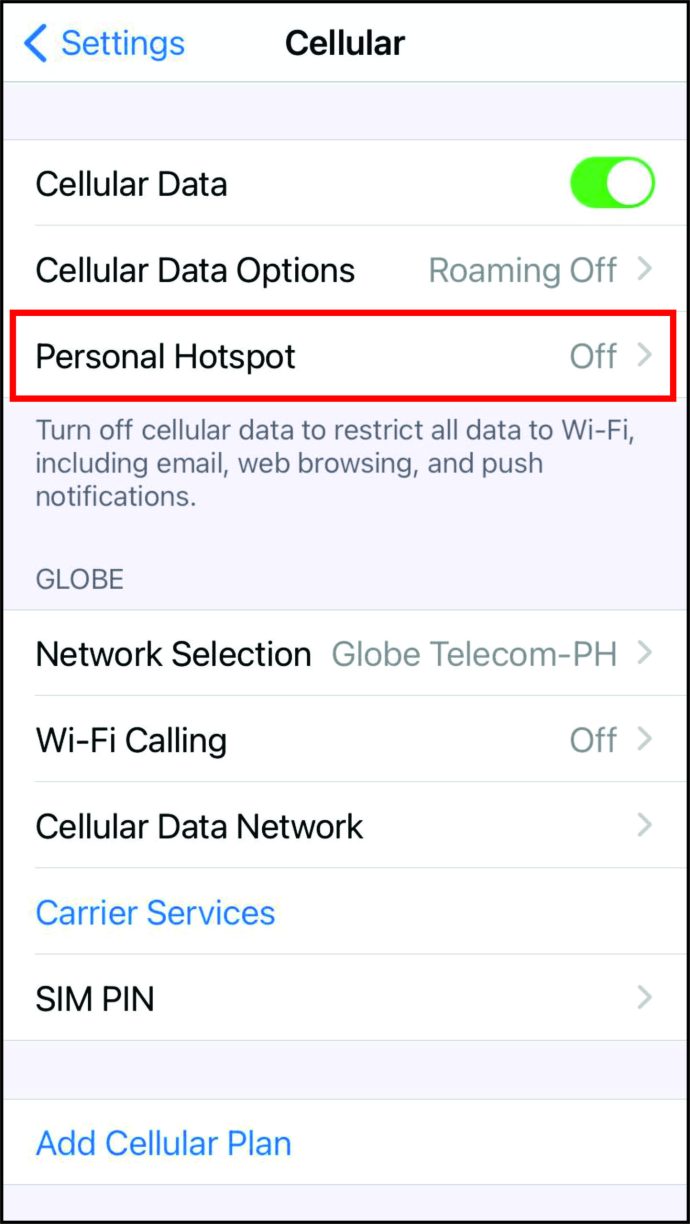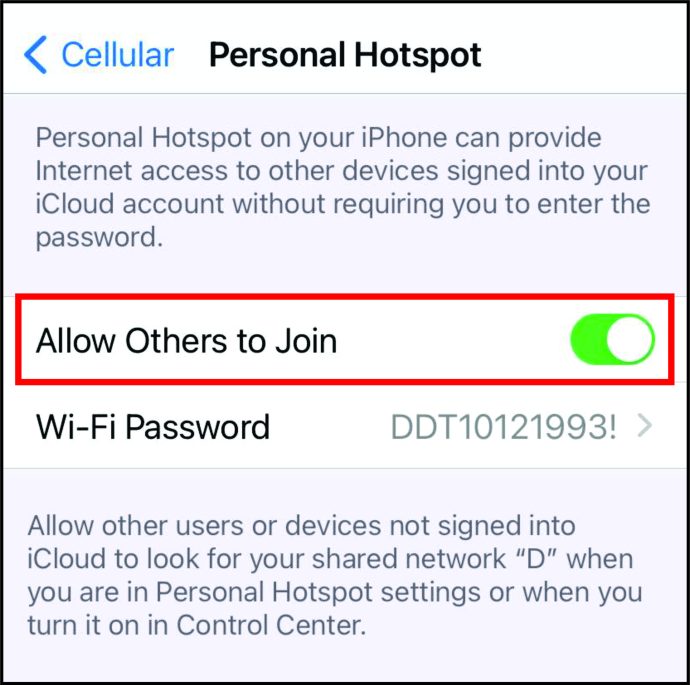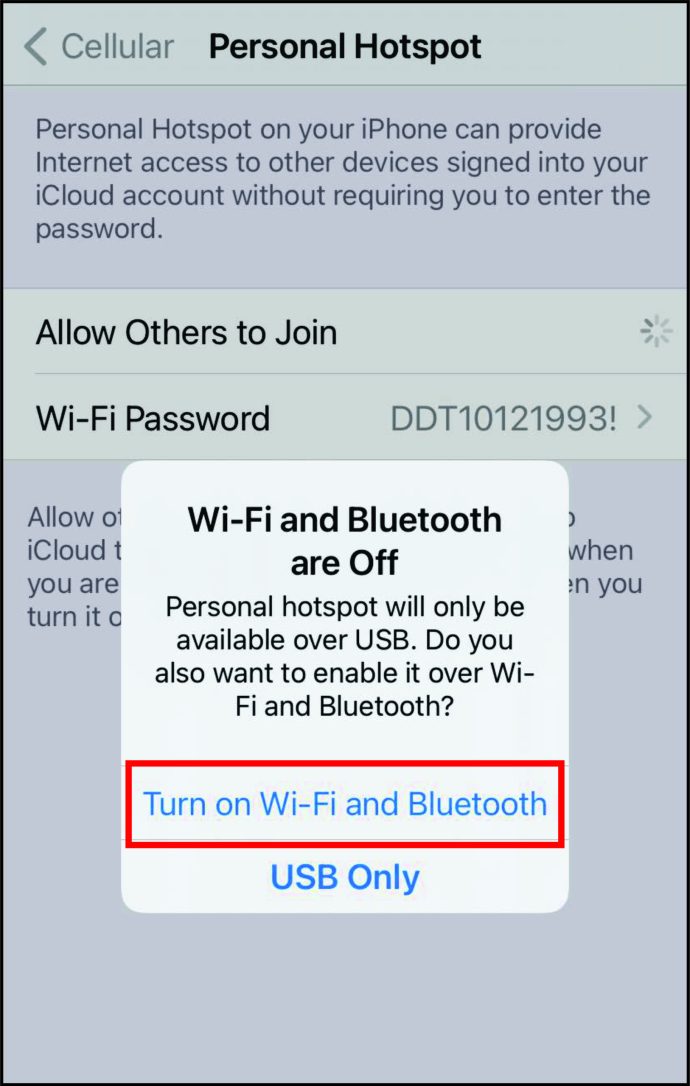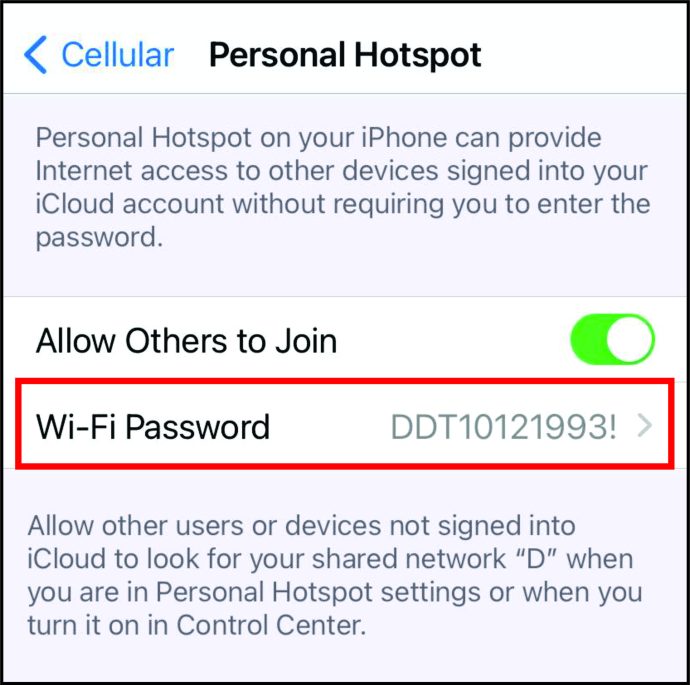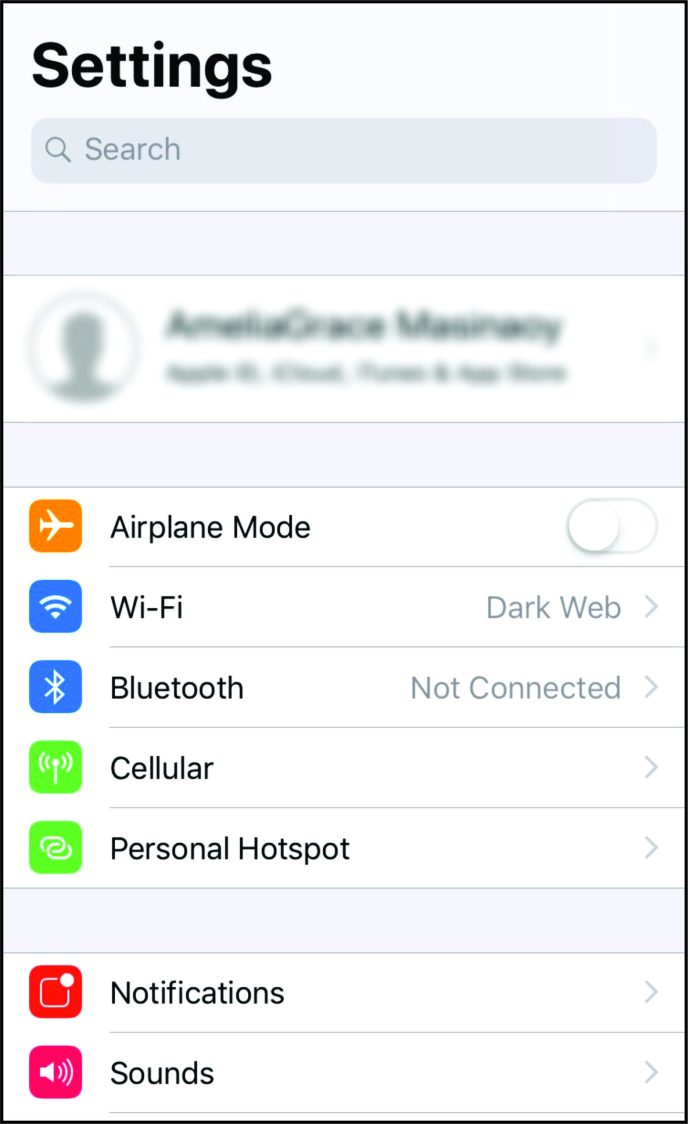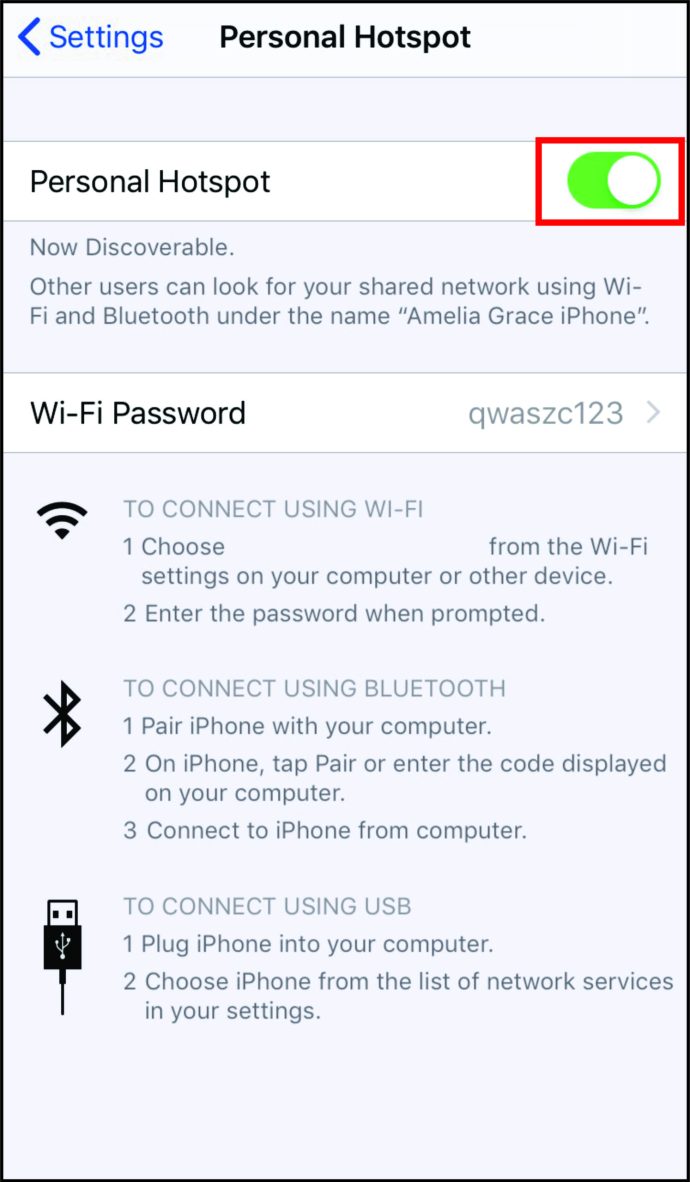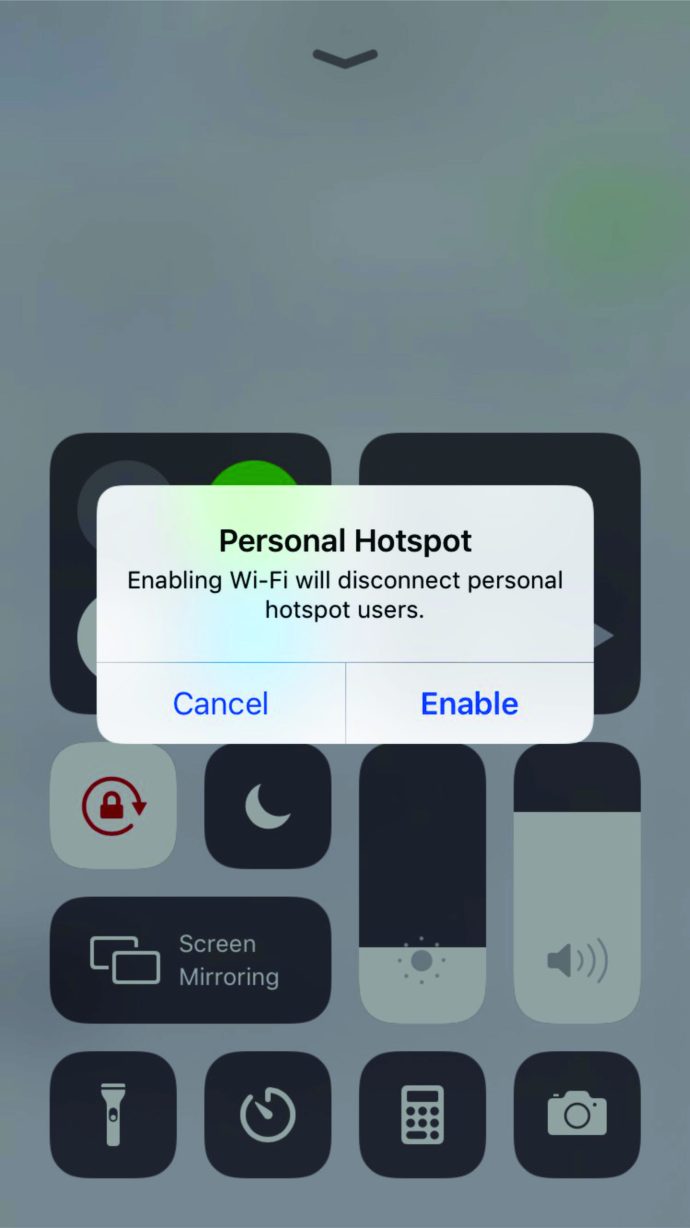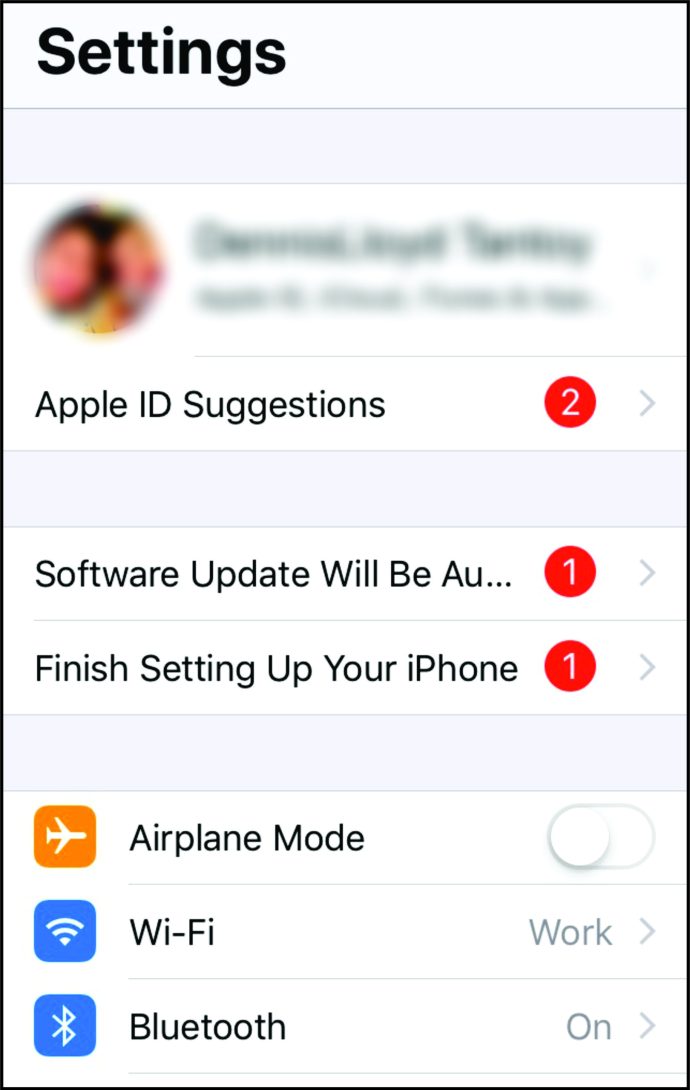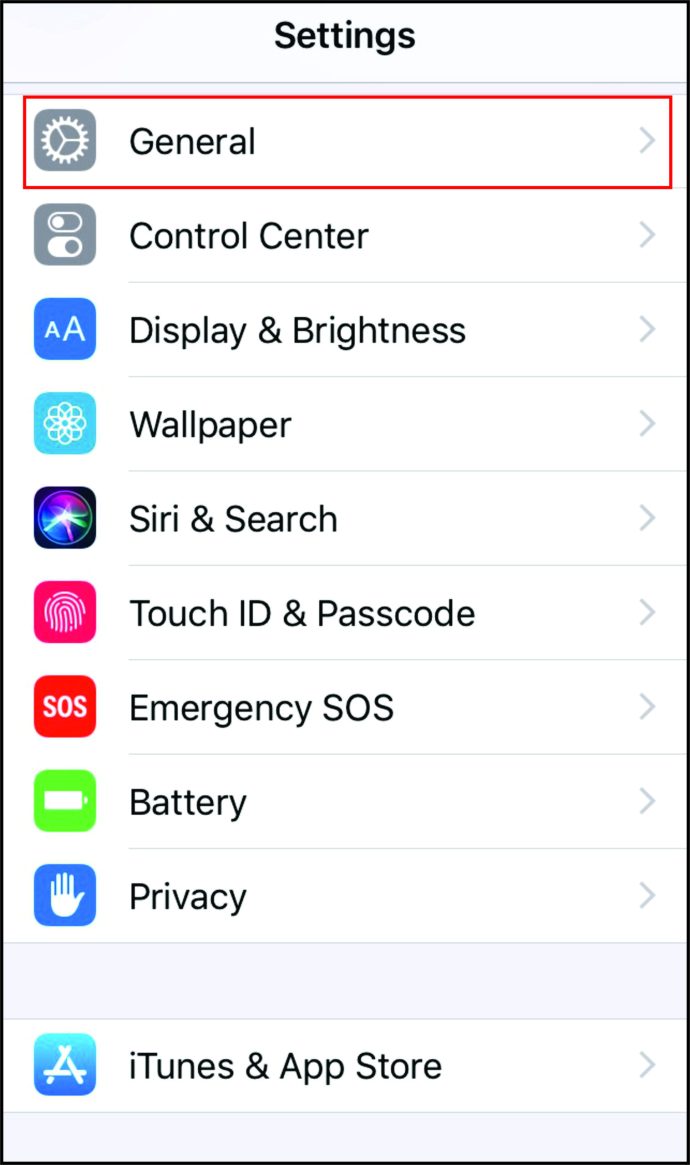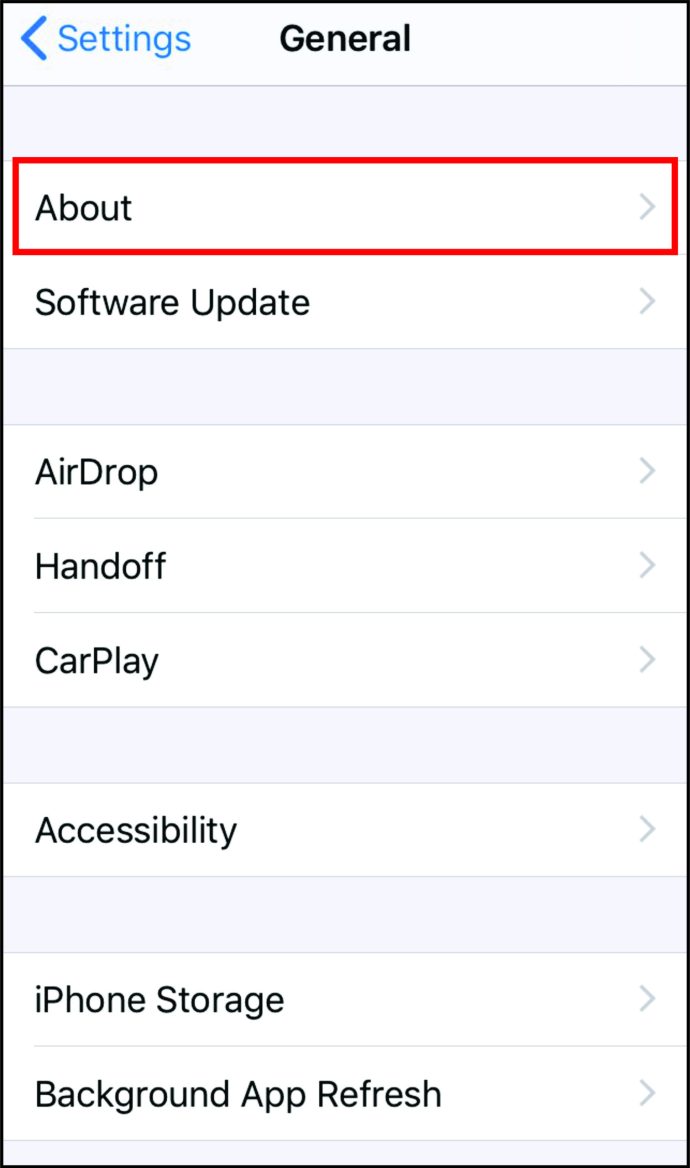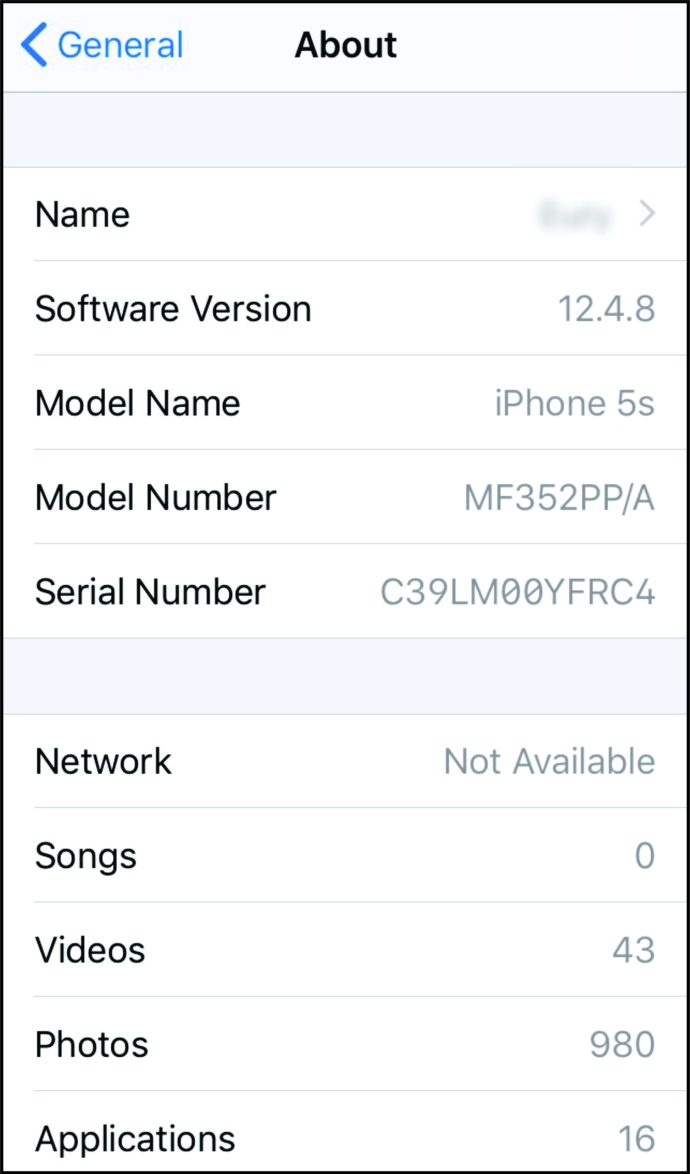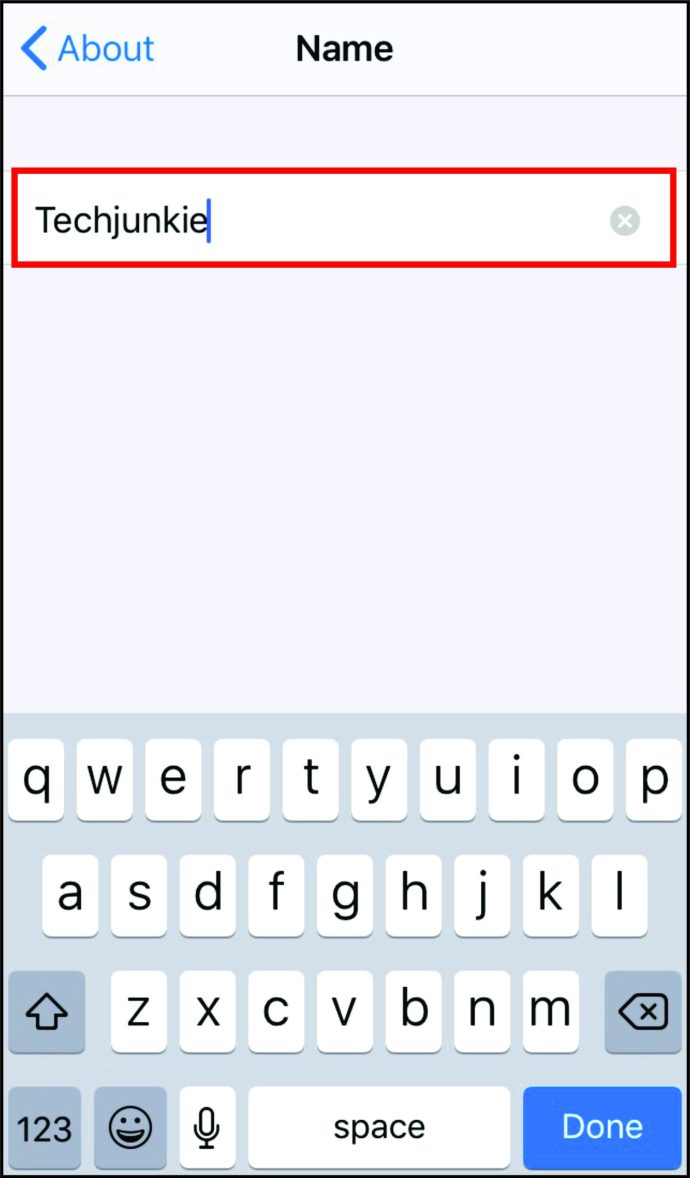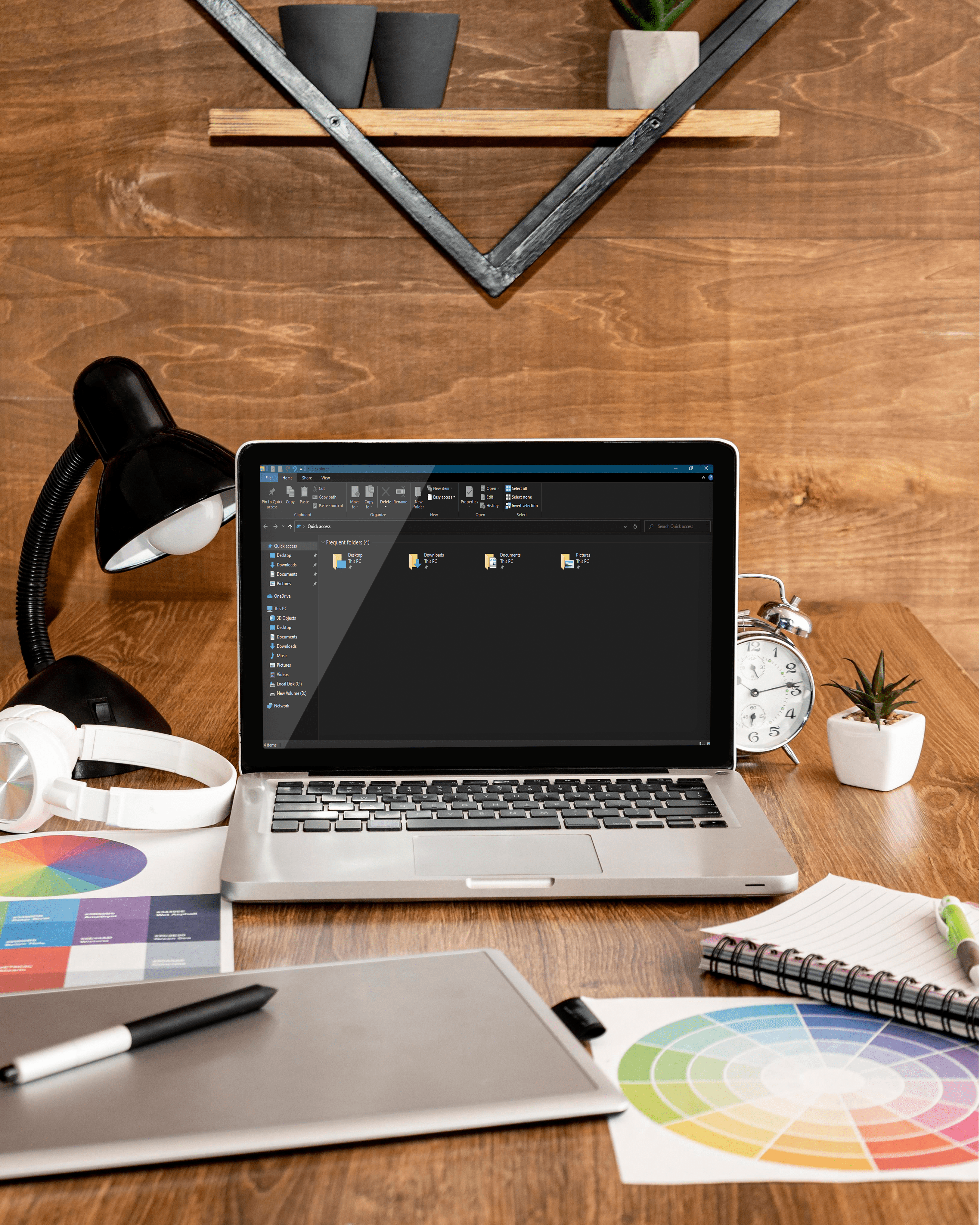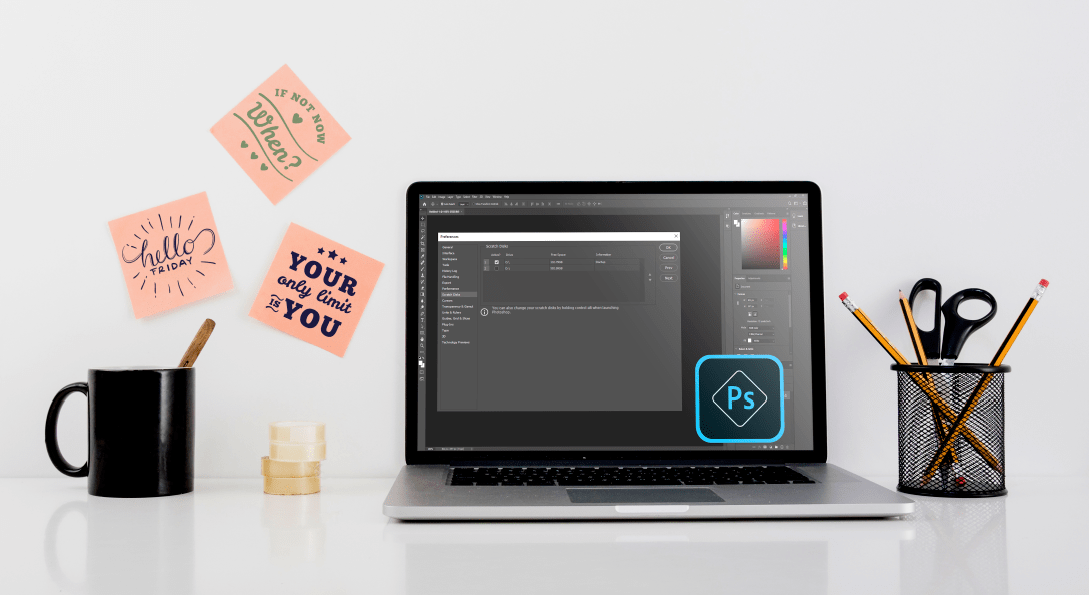Comment activer un point d'accès sur un iPhone
Imaginez que vous partez en voyage et que vous devez envoyer un e-mail de toute urgence ou trouver un document important en ligne. Bien sûr, vous pouvez utiliser le téléphone, mais ne serait-il pas plus facile de le faire via un appareil de taille normale ? Que pouvez-vous faire si vous êtes bloqué sans connexion Internet ?
Simple, utilisez le hotspot sur votre iPhone. Le partage de connexion Wi-Fi transforme un smartphone compatible en un point d'accès Internet. Il permet à d'autres appareils de se connecter au hotspot en quelques clics.
C'est aussi plus simple que vous ne le pensez. Commençons.
Comment configurer un point d'accès sur un iPhone XR, XS, iPhone 11 ou iPhone 12 ?
Bien que l'iPhone XR, XS et l'iPhone 11 soient sortis à un an d'intervalle, la façon d'activer un point d'accès reste la même car elle dépend du fonctionnement. Bien sûr, cela vaut aussi pour l'iPhone 12. Pour configurer un point d'accès sur les nouveaux iPhones, voici ce que vous devriez
- Sur votre iPhone, recherchez « Paramètres ».
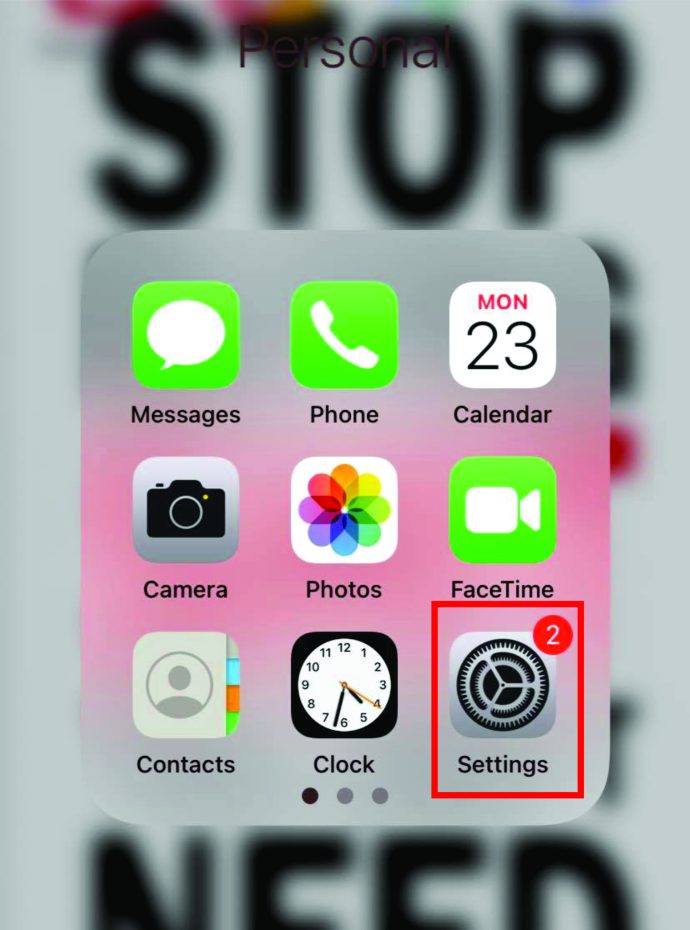
- Recherchez l'icône « Wi-Fi » et appuyez dessus. Étant donné que vous utiliserez les données mobiles de votre téléphone, vous devez activer le bouton « Wi-Fi » pour qu'il soit désactivé (sinon, il vous demandera de le faire plus tard).
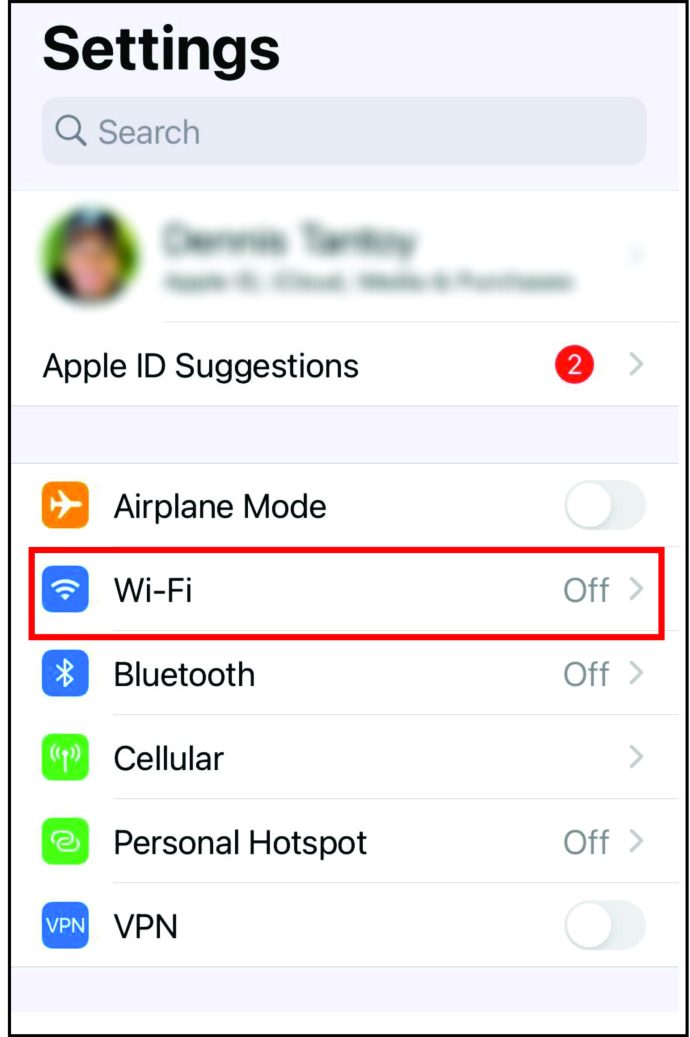
- Maintenant, revenez en arrière et appuyez sur « Données mobiles ».
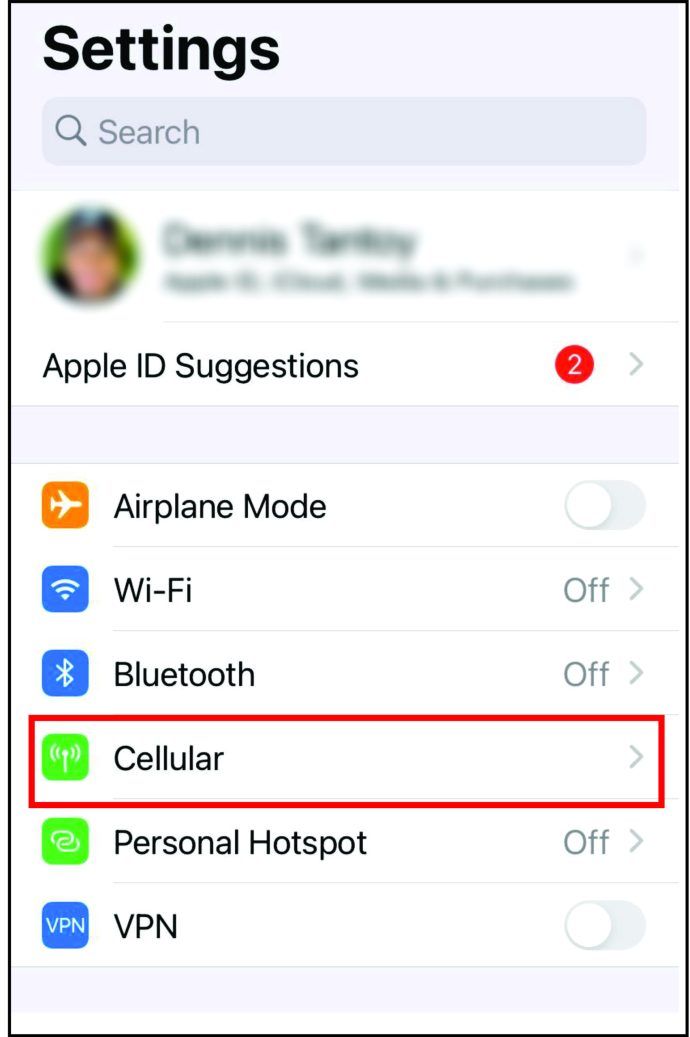
- Basculez le bouton « Données mobiles » pour qu'il soit activé (s'il ne l'est pas déjà).
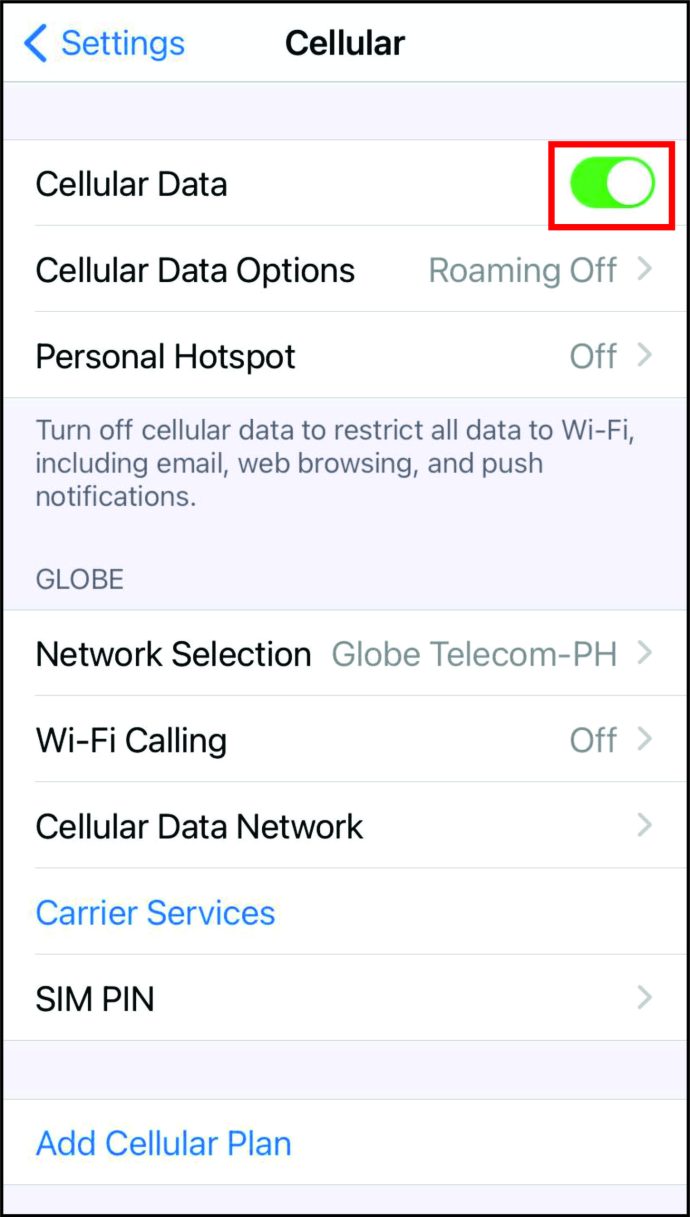
- Une fois que vous avez fait cela, vous remarquerez « Point d'accès personnel » ci-dessous. Clique dessus.
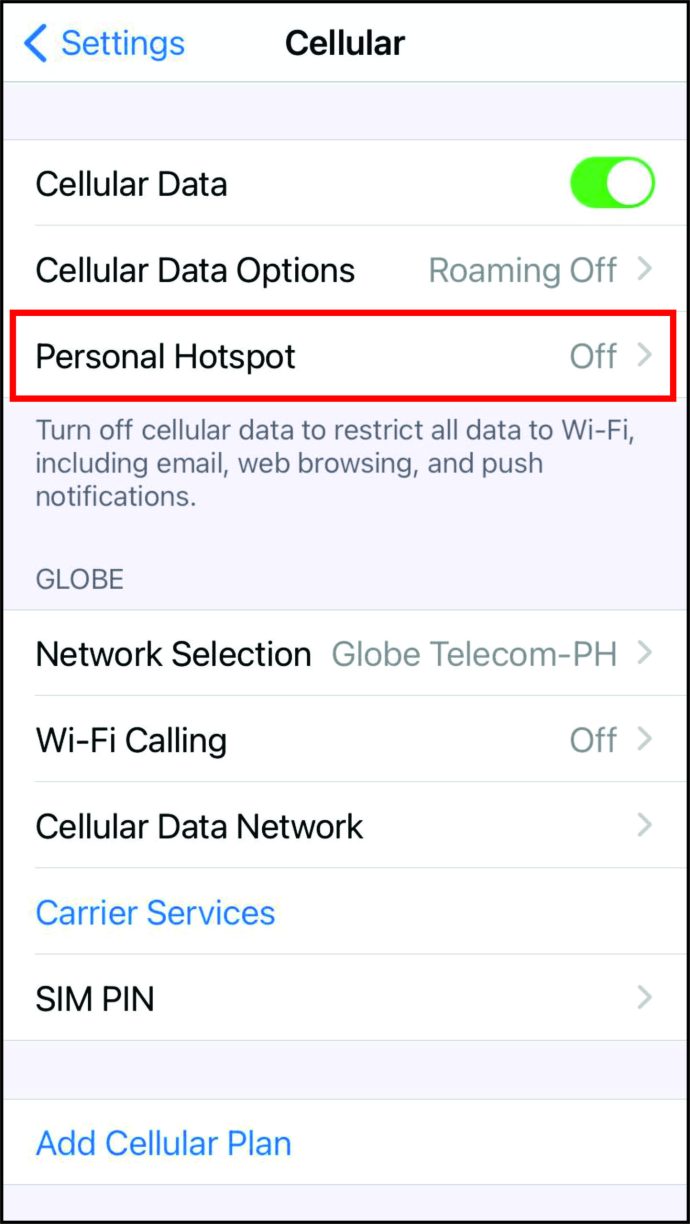
- Activez le bouton « Autoriser les autres à rejoindre ».
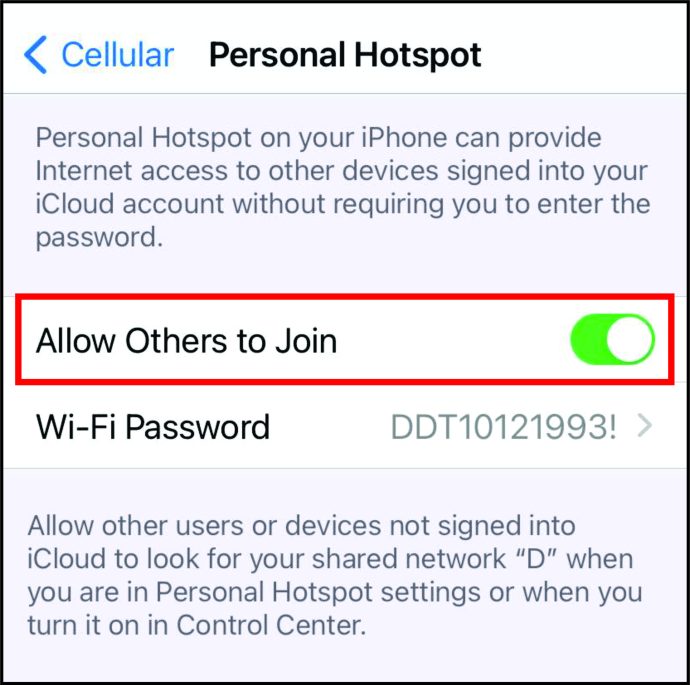
- Vous recevrez un message vous demandant si vous souhaitez activer le Wi-Fi et le Bluetooth ou l'USB uniquement. Appuyez sur la première option.
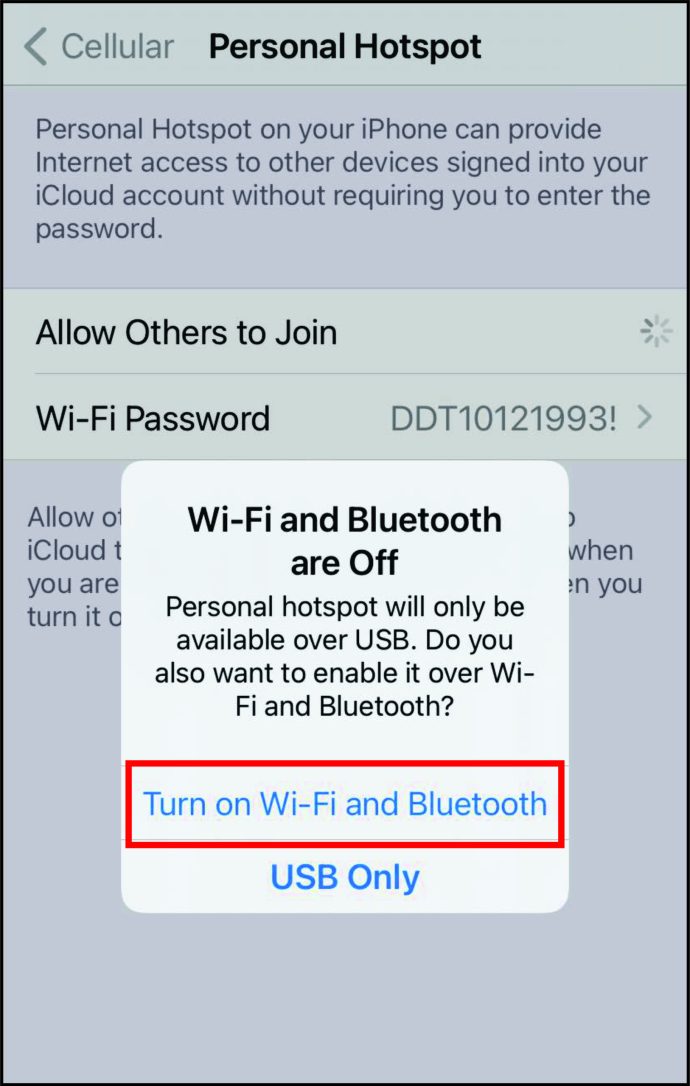
- Un mot de passe généré automatiquement est également affiché sous « Autoriser les autres à rejoindre ». Vous devez vous en souvenir.
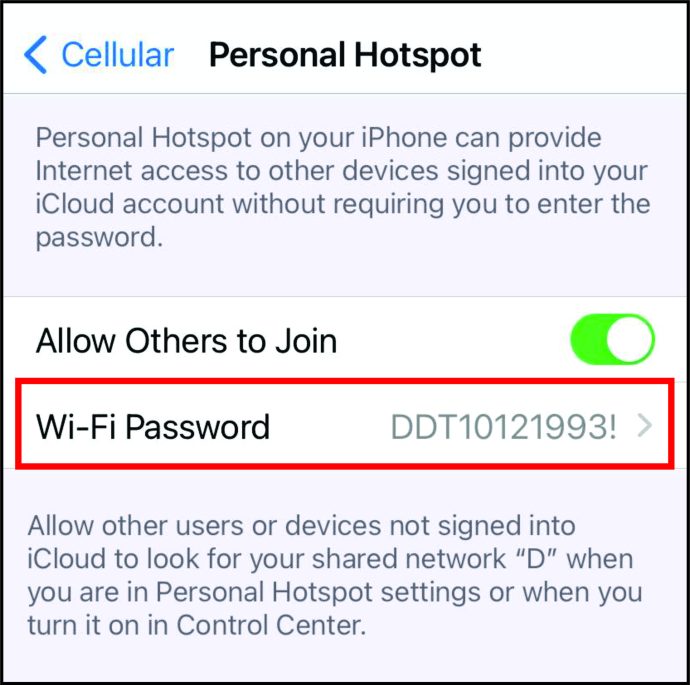
C'est ça. Votre iPhone fonctionne comme un point d'accès. Il est désormais possible d'y connecter d'autres appareils. Nous y reviendrons bientôt.
Comment configurer un hotspot sur un iPhone 6, iPhone 7 ou iPhone 8 ?
Ceux qui ont un iPhone plus ancien peuvent se demander si l'activation d'un hotspot suit les mêmes étapes. Encore une fois, la procédure sera la même sur tous ces appareils car elle dépend du système d'exploitation, pas du téléphone.
Mais outre les étapes ci-dessus, il existe un autre moyen de configurer un point d'accès sur tous les iPhones. Lorsque les utilisateurs n'utilisent pas leurs données mobiles, l'option « Point d'accès personnel » n'est pas disponible. Cependant, si vous avez activé vos données mobiles, voici ce que vous pouvez faire :
- Sur votre iPhone, ouvrez « Paramètres ».
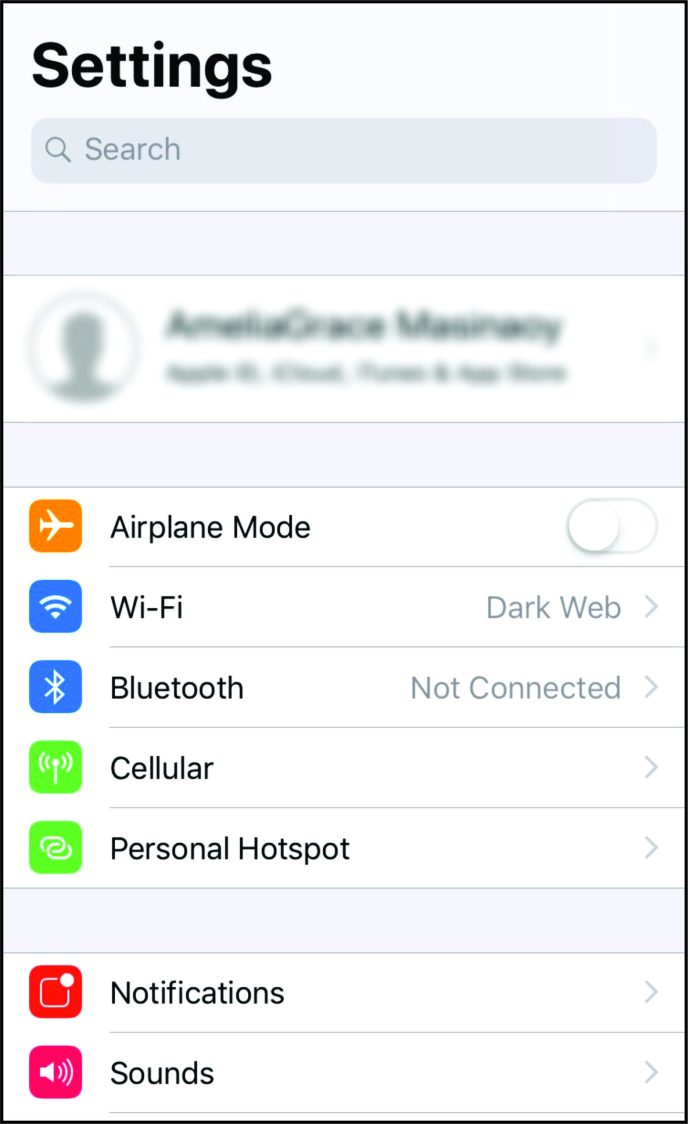
- Ensuite, vous verrez que "Personal Hotspot" n'est plus gris. Cela signifie qu'il est possible de l'activer. Clique dessus.
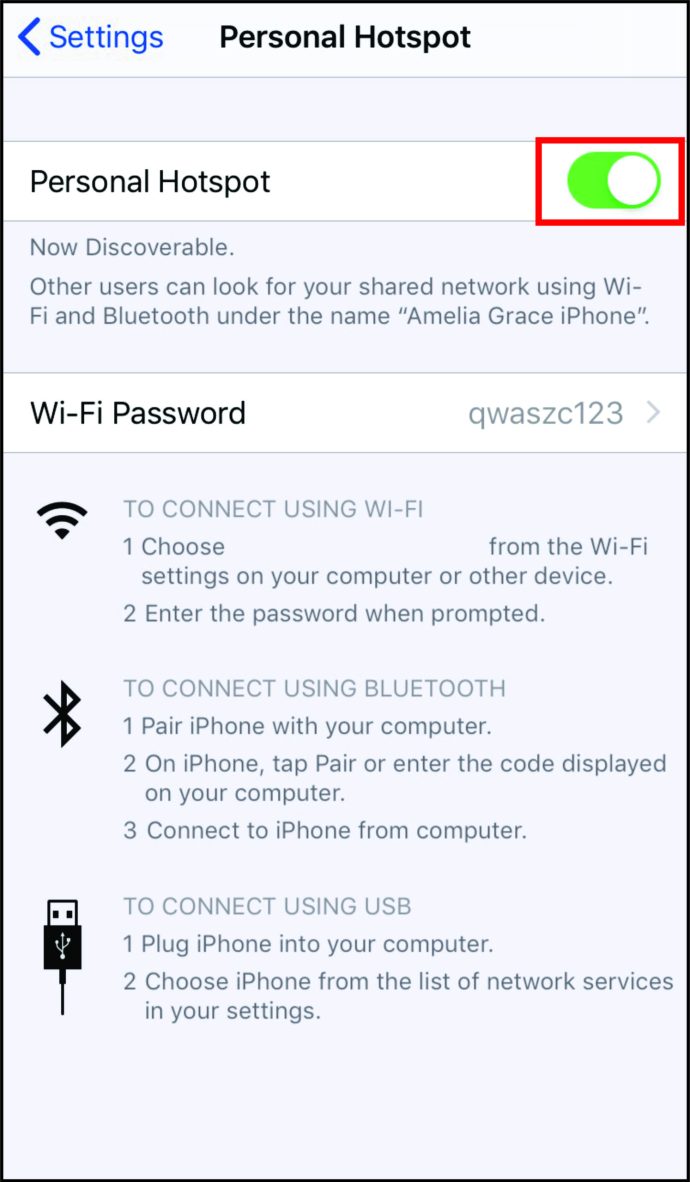
- Activez le bouton « Autoriser les autres à rejoindre » pour l'activer.
- Lorsque vous êtes invité à activer le Wi-Fi ou Bluetooth et USB uniquement, cliquez sur la première option.
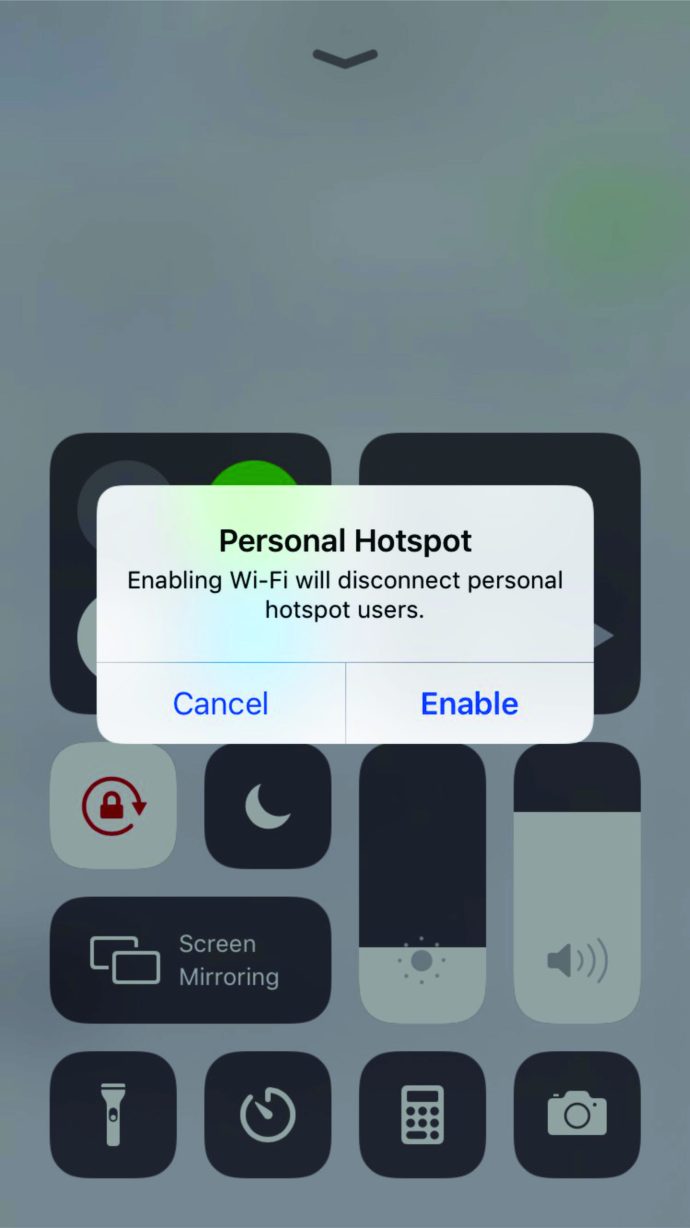
- N'oubliez pas le mot de passe pré-généré affiché ci-dessous.
Une fois que vous avez suivi ces étapes, la connexion du téléphone sera visible pour les appareils à proximité. Cependant, les utilisateurs ne pourront pas accéder au réseau s'ils ne connaissent pas le mot de passe. Cela nous amène à l'étape suivante : connecter d'autres appareils au point d'accès de votre iPhone.
Comment connecter un appareil au hotspot d'un iPhone ?
Une fois le point d'accès sur l'iPhone activé, il est temps d'y connecter un appareil. Recherchez le menu « Wi-Fi » correspondant sur votre téléphone ou votre ordinateur. Si vous utilisez un Mac, ce sera dans la partie supérieure droite de la barre de menus. Les utilisateurs de Windows doivent le rechercher en bas à droite. L'icône d'une connexion Wi-Fi se trouve dans la barre des tâches. Enfin, si vous souhaitez vous connecter au hotspot sur un téléphone, vous devez ouvrir les paramètres « Wi-Fi ».
Une fois dans les paramètres 'Wi-Fi', il y aura le nom du hotspot de l'iPhone. Voici ce qu'il faut faire ensuite :
- Pour vous connecter au hotspot, appuyez sur cette nouvelle connexion.
- Vous devrez entrer le mot de passe pré-généré.
- Une fois cela fait, attendez quelques instants que la connexion se termine. L'appareil utilise maintenant le shotspot de votre iPhone.
Modification du nom du point d'accès
Le point d'accès sur un iPhone est, par défaut, le nom du téléphone lui-même. Pour faciliter la recherche du réseau, il peut être utile de changer le nom. Vous pouvez le changer en quelque chose d'unique et de mémorable pour vous. Voici les étapes :
- Rendez-vous dans « Paramètres ».
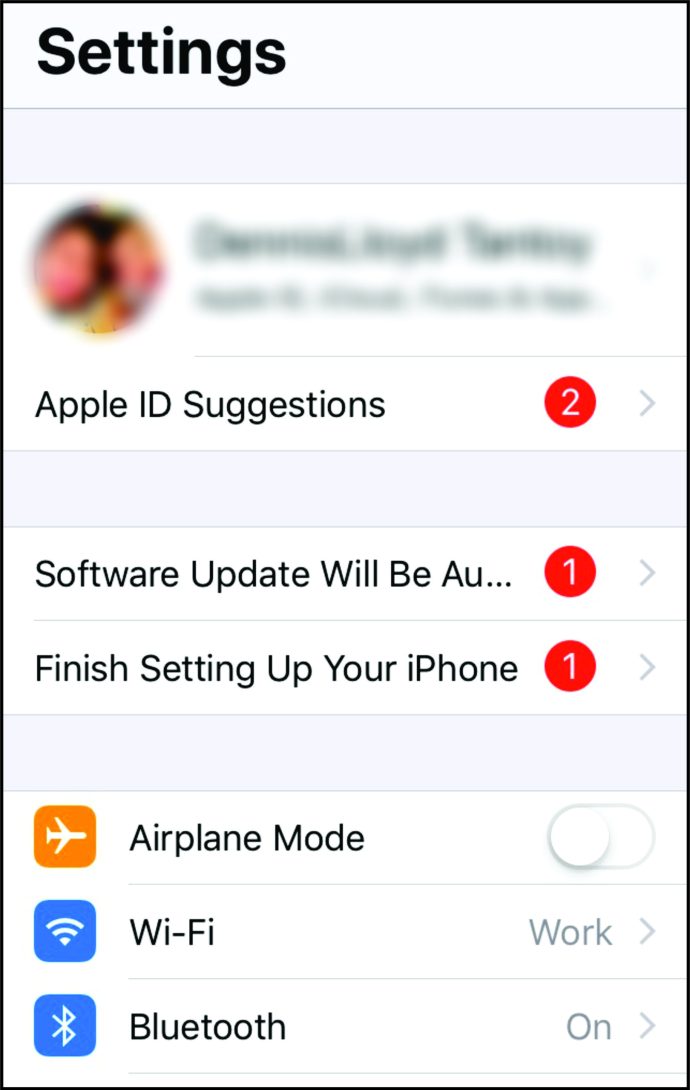
- Faites défiler jusqu'à « Général » et cliquez dessus.
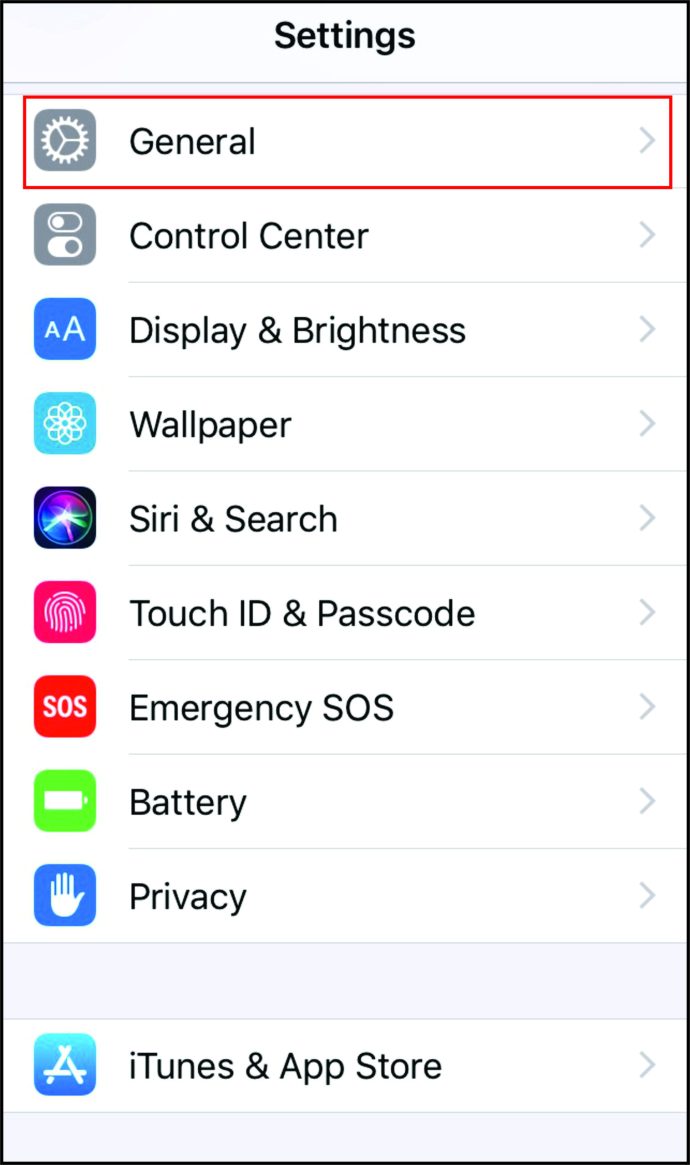
- Appuyez sur « À propos ».
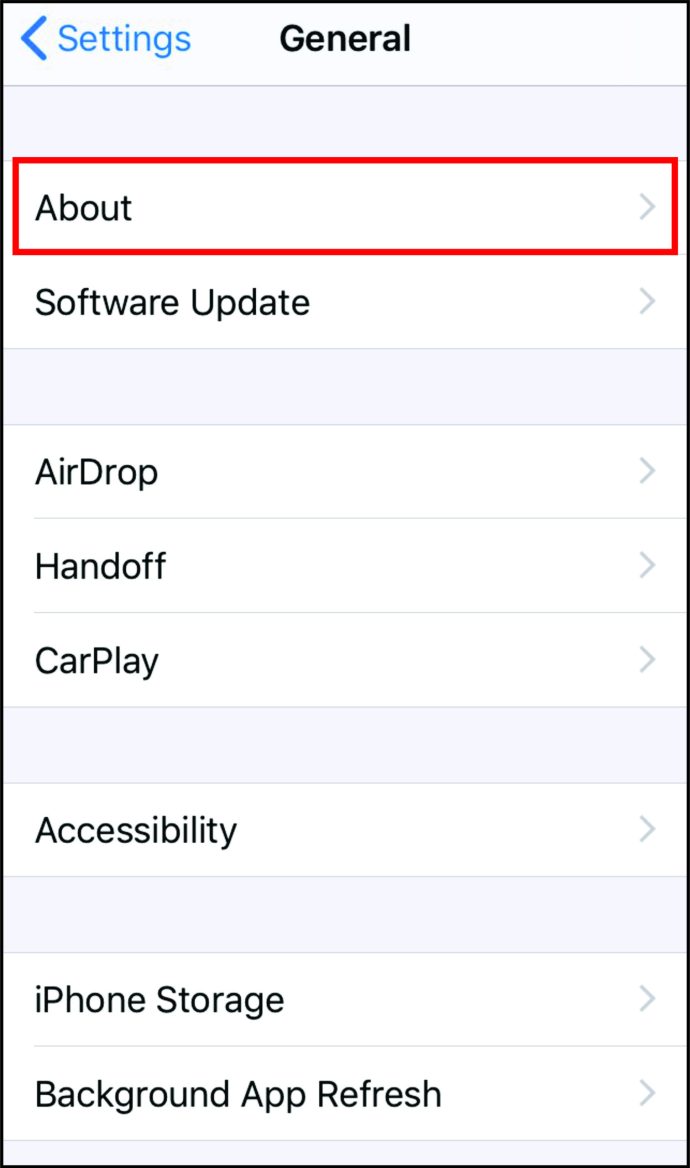
- Vous verrez le nom de votre téléphone à côté de « Nom ». Sélectionnez-le.
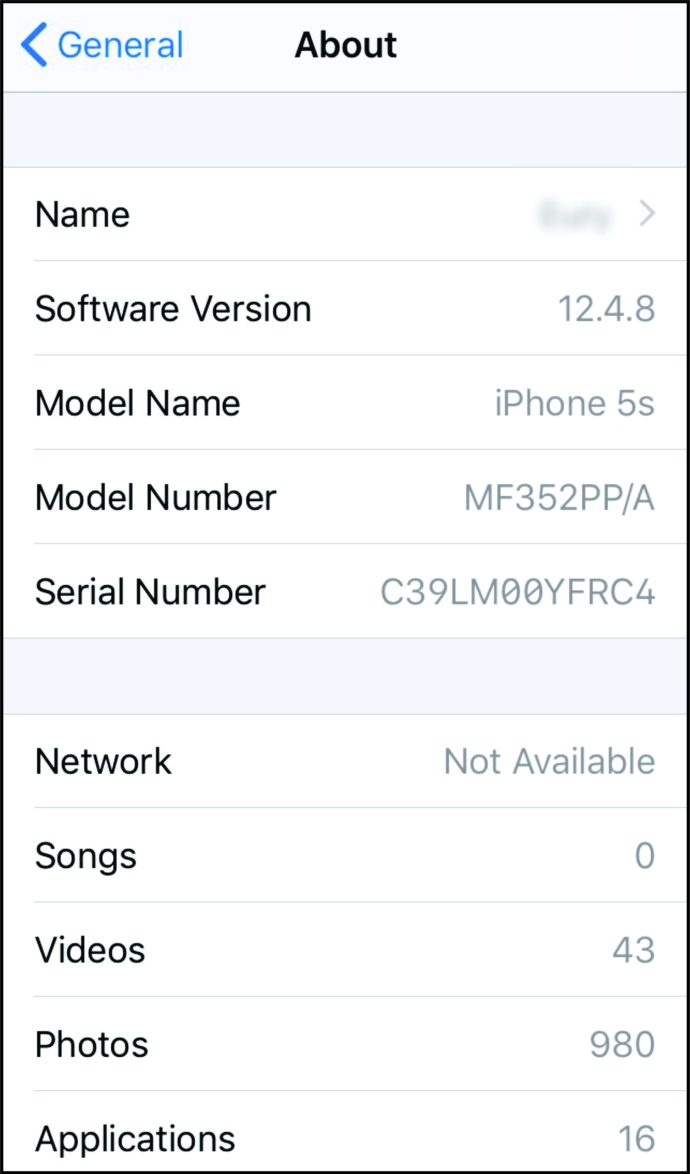
- Enfin, donnez-lui un autre nom.
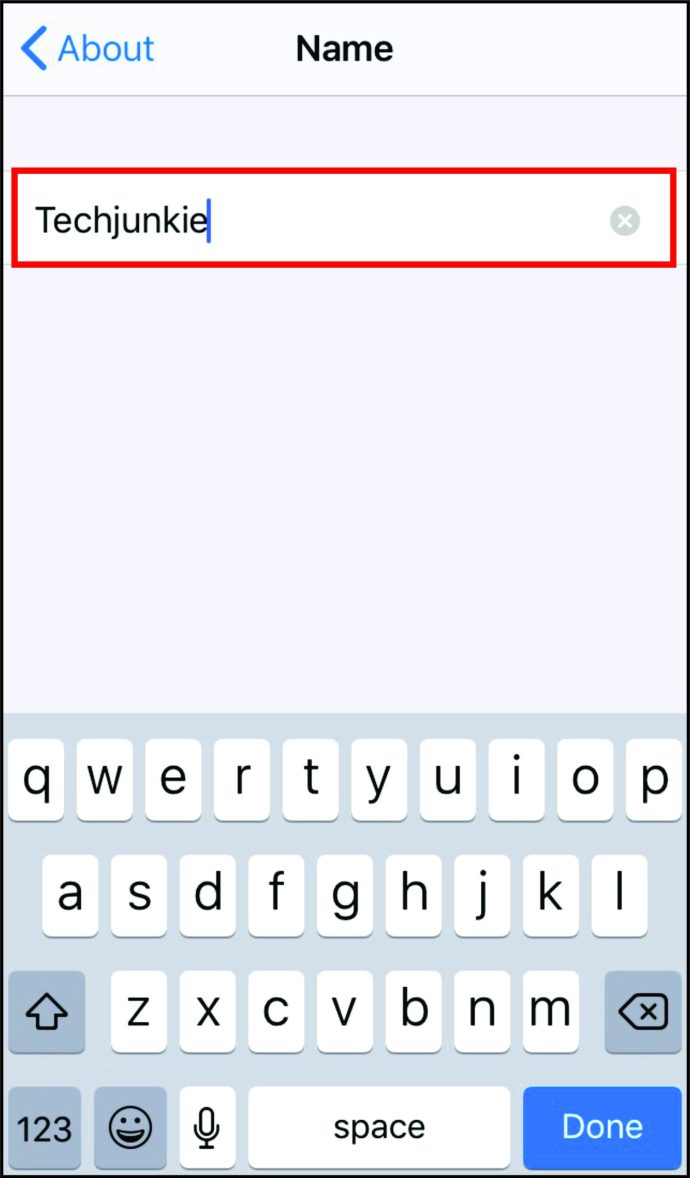
Noter: Le nom par défaut est généralement l'iPhone de [Votre nom].
Combien d'appareils pouvez-vous connecter à un point d'accès ?
D'une manière générale, les modèles d'iPhone à partir de la 4S peuvent prendre en charge jusqu'à cinq appareils. Cependant, des appareils supplémentaires mettront plus de demande sur le hotspot. Si vous avez besoin d'un point d'accès pour quelque chose d'important, vous ne voudrez peut-être pas le partager avec d'autres personnes.
Quant aux androïdes, la plupart d'entre eux peuvent accueillir jusqu'à 10 appareils.
Où pouvez-vous activer votre point d'accès ?
Tant que le signal est suffisamment fort, vous pouvez utiliser un hotspot. Si vos données mobiles fonctionnent, peu importe que vous soyez dans un train, dans une voiture, à la maison ou dans une autre ville. Par exemple, si le Wi-Fi à la maison ou au bureau commence à baisser, il n'y a pas lieu de paniquer. Vous pouvez activer un point d'accès sur votre iPhone et continuer.
Un point d'accès est-il sécurisé ?
En réalité, l'utilisation d'un hotspot peut améliorer la sécurité, surtout par rapport aux hotspots publics. Pour ceux qui utilisent la 4G, elle est protégée par une clé de cryptage 128 bits.
De plus, le hotspot est protégé par un mot de passe. Avec une combinaison unique de caractères en place, vous contrôlez qui a accès au hotspot.
FAQ supplémentaire
Comment mettre à jour le mot de passe de mon point d'accès iPhone ?
Le mot de passe du hotspot est généré automatiquement. Il se compose d'un ensemble aléatoire de caractères qu'il est presque impossible de déchiffrer. Mais cela signifie aussi qu'il est impossible de s'en souvenir. Pour plus de commodité, vous pouvez le remplacer par quelque chose de plus facile à mémoriser comme suit : u003cbru003e • Ouvrez « Paramètres ». content/uploads/2020/10/settings7-scaled.jpgu0022 alt=u0022u0022u003eu003cbru003eu003cbru003e • Appuyez sur « Données mobiles » et activez le bouton pour l'activer.u003cbru003eu003cimg class=u0022wp-image-151167u0022 style=2200px;rcu00thuthuth //www.alphr.com/wp-content/uploads/2020/10/cellular-data-1-scaled.jpgu0022 alt=u0022u0022u003eu003cbru003eu003cbru003e • Ensuite, appuyez sur 'Personal Hotspot.'u003cbru003eu003cimg class=u0022wp-image-151165u0022 style u0022width: 300px;u0022 src=u0022//www.alphr.com/wp-content/uploads/2020/10/toggle-scaled.jpgu0022 alt=u0022u0022u003eu003cbru003eu003cbru003e • Recherchez 'Wi-Fi Password' et appuyez dessus.u003cimgru003 u0022wp-image-151166u0022 style=u0022width: 300px;u0022 src=u0022//www.alphr.com/wp-content/uploads/2020/10/wifipa ssword-scaled.jpgu0022 alt=u0022u0022u003eu003cbru003eu003cbru003e • Entrez le nouveau mot de passe dans le champ 'Mot de passe'.u003cbru003eu003cimg class=u0022wp-image-151163u0022 style=u0022width: 300px;u0022/content.com/alww002r uploads/2020/10/techjunkie2.0-scaled.jpgu0022 alt=u0022u0022u003eu003cbru003eu003cbru003e • Enfin, cliquez sur 'Done.'u003cbru003eu003cimg class=u0022wp-image-151161u0022 style=u0022width: 300px;uph0022/src.www /wp-content/uploads/2020/10/done-pass-scaled.jpgu0022 alt=u0022u0022u003eu003cbru003eu003cbru003eu003cbru003eRemarque : le mot de passe doit comporter au moins huit caractères. Il peut contenir des majuscules et des minuscules.
Comment l'utilisation d'un point d'accès sur l'iPhone compte-t-elle dans ma limite de données avec ATu0026amp;T, Verizon et Sprint ?
Il compte dans vos données mobiles. Une fois que vous l'aurez utilisé, vous pourrez toujours vous connecter à Internet ou utiliser le point d'accès, mais la connexion sera extrêmement lente. Cependant, il est possible d'ajouter plus de données pour le mois si vous en avez besoin. Vous devrez vérifier auprès du transporteur.u003cbru003eu003cbru003ePour connaître la quantité de données utilisées par le hotspot, voici ce que vous pouvez faire :u003cbru003e • Ouvrez l'application 'Paramètres'.u003cbru003eu003cimg class=u0022wp-image-151157u0022 style=u0022width : ;u0022 src=u0022//www.alphr.com/wp-content/uploads/2020/10/settings7-scaled.jpgu0022 alt=u0022u0022u003eu003cbru003eu003cbru003e • Appuyez sur 'Mobile Data.'u003cbru003eu003cimg class=u0015122wp-image220022 : 300px;u0022 src=u0022//www.alphr.com/wp-content/uploads/2020/10/cellular-data-1-scaled.jpgu0022 alt=u0022u0022u003eu003cbru003eu003cbru003e • Ensuite, faites défiler vers le bas jusqu'à ce que vous trouviez 'Personal Hotspot.' u003cbru003eu003cimg class=u0022wp-image-151165u0022 style=u0022width: 300px;u0022 src=u0022//www.alphr.com/wp-content/uploads/2020/10/toggle-scaled.jpgu0022 alt=u0022u0022u003eu003cbru003eu pour voir •Tap003cbru003eu son utilisation des données mobiles.u003cbru003eu003cimg class=u0022wp-image-151173u0022 style=u0022width: 300px;u0022 src=u 0022//www.alphr.com/wp-content/uploads/2020/10/data-stats-scaled.jpgu0022 alt=u0022u0022u003eu003cbru003e
Existe-t-il un moyen d'activer et de désactiver rapidement le point d'accès sur l'iPhone ?
Lorsque vous conduisez une voiture ou quelque chose, sachez que l'activation et la désactivation d'un point d'accès peuvent être effectuées rapidement grâce à des raccourcis. Suivez ces étapes :u003cbru003e • Selon le modèle de votre iPhone, vous pouvez balayer de haut en bas ou de bas en haut pour ouvrir le « Centre de contrôle. u003cbru003e ». une icône Wi-Fi.u003cbru003e • Maintenez-la enfoncée pendant un moment pour l'agrandir.u003cbru003e • Vous verrez une icône « Point d'accès personnel » avec la description.u003cbru003e • Appuyez dessus pour l'activer.u003cbru003e • Pour l'éteindre, il vous suffit de appuyez à nouveau dessus.
Utiliser un iPhone comme point d'accès
Avec la promesse d'une connexion Internet pour les ordinateurs portables et autres appareils en déplacement, de plus en plus de personnes utilisent des hotspots sur leurs iPhones. Ils peuvent emmener leur travail à la plage ou lorsque le Wi-Fi à la maison fonctionne.
Et toi? À quelle fréquence utilisez-vous un hotspot ? Pourquoi en avez-vous généralement besoin ? Partagez votre expérience dans la section commentaires ci-dessous.